| 前页 | 后页 |
导入需求
需求分析师A工作日程很忙,从运行利益相关者研讨会到筛选项目文档和更新项目经理与需求开发的状态,因此通常欢迎任何节省时间和更有效地工作的机会。分析师面临的最困难的任务之一是当源文档通常采用多种格式和工具时,如何获得一个中央需求存储库。 Enterprise Architect有一系列从不同来源导入需求的机制,包括:
- Enterprise Architect模型使用复制和粘贴
- 基于文本A文档,例如文字处理器文件
- 可以从电子表格或类似工具导出A CSV 文件
- 从另一个模型导出的 XMI 文件
- Rational Doors 需求管理工具
- 任何文件源使用脚本处理文件
- 具有需求记录A可重用资产服务器
导入需求by Copy and导入模型粘贴
这种创建需求的方法允许您通过简单地打开两个模型并将元素从一个模型复制到另一个模型来从另一个Enterprise Architect模型复制它们。您可以在同一个包中复制多个元素,或者,如果更容易,您可以复制整个包及其包含的所有元素。当您复制元素时,它们将被创建为目标模型中的新元素,并将被分配新的 GUID。
节 |
行动 |
|---|---|
|
1 |
使用浏览器窗口选择单个需求或多选同一包中的多个需求,然后右键单击以显示上下文菜单。 |
|
2 |
选择:
|
|
3 |
在浏览器窗口中选择目标位置,右击显示上下文菜单。 |
|
4 |
从时间菜单中选择“复制/粘贴|粘贴元素从上下文”(或者,如果合适,选择“剪贴板中的粘贴包”)。 Enterprise Architect在目标位置创建新元素,为元素分配新的 GUID。 |
从文本导入需求
当团队没有配备专门构建的需求建模平台(例如Enterprise Architect )时,通常使用文字处理器和其他文本工具来开发需求。到达启发研讨会并发现客户或其他利益相关者拿着一份文件说他们已经开始记录他们的要求是很常见的。幸运的是, Enterprise Architect可以方便地导入这些需求。这个过程通过将文本标题转换为元素的名称并将标题下的文本转换为元素的注记,在Enterprise Architect中创建了一个新元素。您可以使用此方法生成任何类型的元素;但是,它对于从需求规范文档中导入需求特别有用。如果有大量需求,可能更适合使用脚本方法导入需求,或者如果它们在一个表中,则将它们导出到电子表格并使用 CSV 导入机制。
从文本导入需求的步骤
节 |
行动 |
|---|---|
|
1 |
确保您打开了需求图表。 |
|
2 |
打开包含要从中生成需求元素的文本的文档文件(可以在任何常用文本编辑工具中打开)。 |
|
3 |
突出显示所需的标题和相关文本并将它们从文本文件拖到图表中。 显示“工具箱快捷方式”菜单。 |
|
4 |
浏览菜单并选择相关的元素类型,在本例中为需求。 (如果您拖到的图表不是需求图表,则必须导航到需求。) |
|
5 |
Enterprise Architect在图表中创建需求元素,并显示“属性”对话框,其中“名称”(或等效)字段中的部分标题和“注记”字段中的文本;该元素也被添加到图表的父包或浏览器窗口中的元素中。 |
了解更多-从文本文件导入需求
从 CSV 文件导入需求
电子表格通常是分析师将用于需求开发的默认工具,当他们没有配备更复杂的工具(如Enterprise Architect )时。因此,很常见的情况是,在安装Enterprise Architect之前,包括客户在内的许多团队成员已经将需求输入到电子表格中。幸运的是, Enterprise Architect具有导入此类需求的内置功能,以便可以在专门构建的需求建模平台中对其进行管理,并且可以停用电子表格。电子表格中的列通常包含需求的名称、描述和附加属性,需要使用规范映射到Enterprise Architect中的字段。
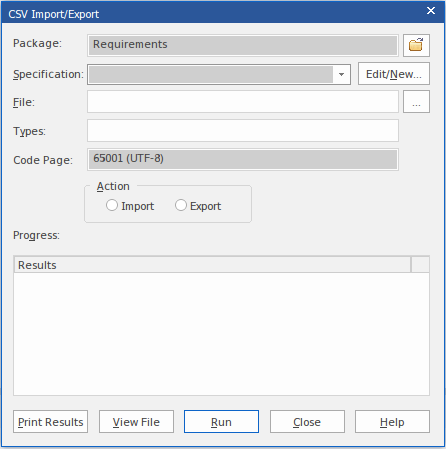
访问
|
功能区 |
发布 > 交换 > CSV >导入/导出模型 |
从 CSV 文件导入需求的步骤
节 |
行动 |
|---|---|
|
1 |
包默认为在浏览器窗口中选择的用于导入需求的包。如果要更改此包,请使用 |
|
2 |
在“规格”字段中,单击下拉箭头并从列表中选择要使用的规格。或者,单击编辑/新建按钮创建一个新的。 |
|
3 |
在“文件”字段中,输入或浏览包含要导入的需求的源CSV 文件。 |
|
4 |
单击“导入”单选按钮。 |
|
5 |
点击运行按钮导入需求。导入进度显示在“进度”面板中。 |
了解更多- 导入 CSV 文件
来自XMI的导入需求
Enterprise Architect支持由物件管理组 (OMG) 管理的 XML 元数据交换 (XMI) 交换格式,并提供交换模型或模型片段的便捷方式。为一个系统开发的需求适用于另一个系统是很常见的。对于非功能性需求尤其如此。每个项目通常都需要一组独特的需求,这些需求有自己的生命周期,因此最好将这些需求从一个模型导出并导入另一个模型。 XMI 为此提供了合适的交换格式,XMI 可以轻松地从一个模型中导出并导入到另一个模型中。
访问
在浏览器窗口中选择你的目标包,然后:
|
功能区 |
发布>模型交换>导入包>从Native/XML文件导入包 |
|
键盘快捷键 |
|
从 XMI Steps导入需求
节 |
行动 |
|---|---|
|
1 |
在浏览器窗口中选择要插入内容的位置,然后访问“从 XMI导入包”对话框。 |
|
2 |
选择要导入的 XMI 文件的文件名,然后选择适当的选项。 |
|
3 |
点击导入按钮导入包 Enterprise Architect将提示您确认导入;点击是按钮 导入文件。 如果有未保存的图表,系统将提示您在继续之前保存图表。 如果模型中存在导入文件中的任何元素,您将收到警告,除非您选择“移 除 GUIDs ”选项,否则将无法导入文件。 |
从任何格式导入需求
Enterprise Architect可以从多种文件格式中导入需求,但有时源文档中需求的结构或需求的数量会使使用这些内置机制之一变得困难。幸运的是,可以使用核心产品中提供的方便灵活的脚本功能从任何文件格式导入需求,或者通过开发插件
.
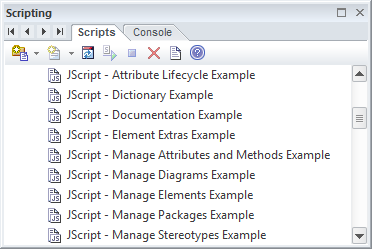
从 Rational Doors导入需求
Doors 的模型驱动生成 ( MDG ) 技术在Enterprise Architect和 IBM Rational软件架构师(以前称为 Telelogic) DOORS之间提供了一个轻量级的桥梁。这允许分析师将需求从 Doors 导入到Enterprise Architect存储库中,并使它们与 Doors 保持同步。需求的整个层次结构将被导入,个别需求可以链接到模型元素,例如使用案例和组件。 Enterprise Architect模型可以通过重新导入需求与 Doors 同步。任何删除的项目都将添加到“垃圾桶”包中,但不会从模型或图表中删除。

